win10C 디스크 용량 확장 방법 win10C 디스크 확장 방법에 대한 자세한 소개
C 드라이브는 win10의 C 드라이브입니다. 사용자의 중요한 환경 변수와 설치 파일이 모두 이 드라이브에 있습니다. 많은 사용자에게 C 드라이브는 매우 중요하지만 일부 사용자는 이유 없이 C 드라이브가 꽉 찼다고 생각합니다. 네, 일부는 모든 설치 프로그램이 기본적으로 C 드라이브로 설정되어 있기 때문에 이런 현상이 발생합니다. 그렇다면 win10C 드라이브 확장 방법은 무엇일까요? 오늘은 win10C 드라이브 확장 방법에 대해 자세히 소개해드리겠습니다.
win10에서 C 드라이브를 확장하는 방법
1. Win10 데스크톱 소프트웨어를 마우스 오른쪽 버튼으로 클릭하고 관리 방법을 선택한 후 디스크 관리 인터페이스를 클릭합니다.
2. 여기서는 G 드라이브를 사용하여 공간을 F 드라이브에 결합하고, 예를 들어 F 드라이브 공간을 추가한 다음, 마우스 오른쪽 버튼을 클릭하고 압축된 볼륨을 선택합니다.
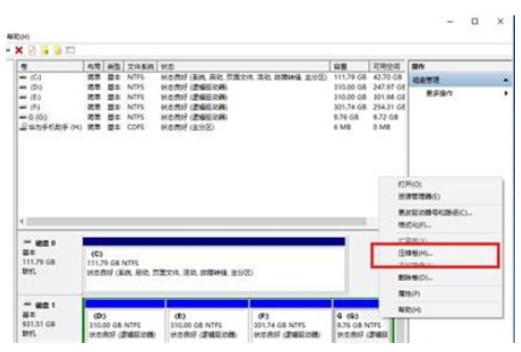
3; , 압축 인터페이스로 들어가서 기본적으로 더 큰 공간을 선택하고 압축을 클릭하세요.
4. 압축이 완료되면 G 디스크의 크기이기도 한 녹색 사용 가능한 공간을 볼 수 있습니다. ;
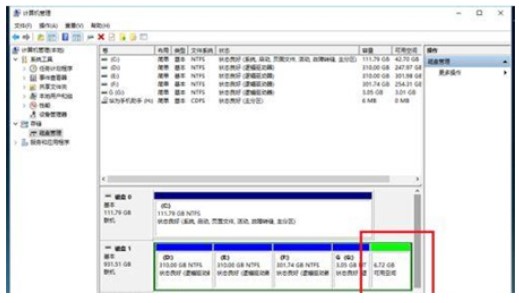
5, F 드라이브를 선택한 다음 확장 볼륨을 선택합니다.
6, F 디스크 확장 플립 부팅 인터페이스로 들어가서 "다음"을 끝까지 클릭한 다음 "진행"을 클릭합니다.
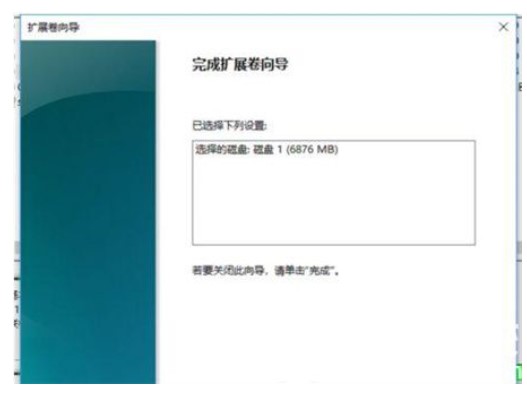
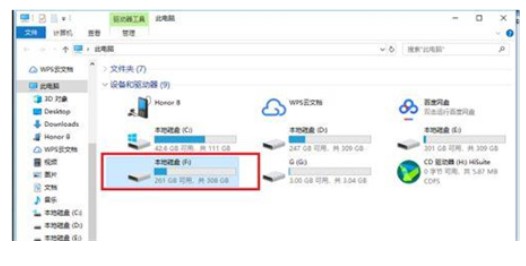
위 내용은 win10C 디스크 용량 확장 방법 win10C 디스크 확장 방법에 대한 자세한 소개의 상세 내용입니다. 자세한 내용은 PHP 중국어 웹사이트의 기타 관련 기사를 참조하세요!

핫 AI 도구

Undresser.AI Undress
사실적인 누드 사진을 만들기 위한 AI 기반 앱

AI Clothes Remover
사진에서 옷을 제거하는 온라인 AI 도구입니다.

Undress AI Tool
무료로 이미지를 벗다

Clothoff.io
AI 옷 제거제

AI Hentai Generator
AI Hentai를 무료로 생성하십시오.

인기 기사

뜨거운 도구

메모장++7.3.1
사용하기 쉬운 무료 코드 편집기

SublimeText3 중국어 버전
중국어 버전, 사용하기 매우 쉽습니다.

스튜디오 13.0.1 보내기
강력한 PHP 통합 개발 환경

드림위버 CS6
시각적 웹 개발 도구

SublimeText3 Mac 버전
신 수준의 코드 편집 소프트웨어(SublimeText3)

뜨거운 주제
 7569
7569
 15
15
 1386
1386
 52
52
 87
87
 11
11
 61
61
 19
19
 28
28
 107
107


